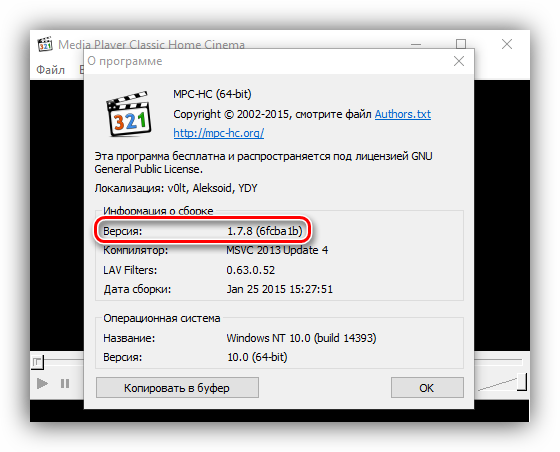Как в обновленной Windows 10 вернуть проигрыватель Windows Media?
Пользователи Windows 10 уже начали получать обновление Fall Creators Update. Однако с его установкой в операционной системе пропадает классический проигрыватель Windows Media. Вместо него в Windows 10 инсталлируется универсальное приложение Музыка Groove и Кино и ТВ. Для тех, кто отдает предпочтение старому плееру, предлагаем обратить внимание на способ, как его вернуть.
Исчезновение классического Проигрывателя Windows Media связано с загрузкой обновления KB4046355, которое удаляет стандартное приложение, заменив его на новое. Ярлык программы убирается с рабочего стола, меню Пуск. Файлы программы также деинсталлируются. Казалось бы, после очистки можно скачать и установить приложение заново. Однако как это сделать?
На официальном форуме Microsoft некоторые пользователи отметили, что им удалось вернуть данный проигрыватель следующим образом:
- Переходим в «Панель управления», «Программы и компоненты».
- Откроется новое окно. В меню слева выбираем «Включение и отключение компонентов Windows». В списке находим ветку «Media Features». В ней ставим отметку возле «Проигрывателя Windows Media» и следуем подсказкам системы.
- Проигрыватель будет возвращен.
Важно отметить, что не во всех сборках Windows 10 есть возможность вернуть данный проигрыватель. Поэтому, если у вас неактивная данная функция в компонентах системы, вернуть старый проигрыватель можно только другим неофициальным способом.
Как скачать проигрыватель Windows Media
Проигрыватель Windows Media доступен для устройств под управлением Windows. Воспользуйтесь этой таблицей, чтобы найти подходящую для вашей системы версию проигрывателя. (Если вы используете компьютер Mac, можно скачать компоненты Windows Media для QuickTime, чтобы воспроизвести файлы Windows Media.)
Операционная система или браузер
Проигрыватель Windows Media 12
Подробнее
Входит в состав Windows 10 (чистая установка и обновление с Windows 8.1 или Windows 7). В некоторых выпусках Windows 10 он входит в качестве дополнительной функции, которую можно включить. Для этого нажмите кнопку Пуск , а затем выберите Параметры > Приложения > Приложения и компоненты > Управление дополнительными компонентами > Добавить компонент > Проигрыватель Windows Media и выберите Установить.
Воспроизведение DVD не поддерживается. Перейдите на страницу Параметры воспроизведения DVD для Windows, чтобы узнать, как добавить функцию воспроизведения DVD в Windows 10.
Проигрыватель Windows Media 12
Подробнее
Входит в состав Windows 8.1 и Windows 8.1 Профессиональная, но воспроизведение DVD-дисков не поддерживается. Перейдите на страницу Параметры воспроизведения DVD для Windows, чтобы узнать, как добавить функцию воспроизведения DVD в Windows 8.1. Для проигрывателя Windows Media 12 для Windows 8,1 N и KN выпусков пакета дополнительных компонентов мультимедиа.
Проигрыватель Windows Media недоступен для Windows RT 8.1.
Проигрыватель Windows Media 12
Подробнее
Входит в состав выпусков Windows 7 Начальная, Домашняя расширенная, Профессиональная, Максимальная и Корпоративная. Для выпусков Windows 7 N и KN Загрузите пакет компонентов мультимедиа.
Компоненты Windows Media для QuickTime
Для переустановки проигрывателя Windows Media выполните следующие действия.
Нажмите кнопку «Пуск» , введите компоненты и выберите Включение или отключение компонентов Windows.
Прокрутите список вниз и разверните Компоненты для работы с мультимедиа, снимите флажок Проигрыватель Windows Media и нажмите кнопку ОК.
Перезапустите устройство. Проигрыватель Windows Media будет удален.
Повторите шаг 1.
Прокрутите список вниз и разверните Компоненты для работы с мультимедиа, установите флажок Проигрыватель Windows Media и нажмите кнопку ОК.
Перезапустите устройство. Проигрыватель Windows Media будет переустановлен.
Примечание: Сведения об устранении проблем с воспроизведением и кодеками см. в разделе «Техническая поддержка» в проигрывателе Windows Media.
Windows Media Player
Windows Media Player — бесплатный и простой мультимедийный интегрированный проигрыватель, который поставляется с любой версией Windows.
Windows Media Player — старый, давно не обновляющийся плеер, без современных кодеков и полезных дополнений. Настоятельно рекомендуем установить бесплатный K-Lite Codec Pack.
Описание Windows Media Player
Скачайте Windows Media Player абсолютно бесплатно с официального сайта Microsoft, если по каким-то причинам его нет в вашей системе, ведь он является внутренним плеером. По умолчания должен быть установлен в Windows, он широко используется людьми, которые привыкли к стандартным способам воспроизведения аудио и видео файлов, без стороннего вмешательства.
Интерфейс софта имеет огромное число различных опций и выполняемых функций, которые позволяют использовать программу на все 100 полезных процента.
Проигрыватель Windows Media имеет некоторые важные отличительные способности — запись на CD, копирование с компакт дисков, удаление, перенос, синхронизация с устройством-носителем, интернет — магазин мультимедиа и многое другое.
Для запуска плеера зайдите в «Пуск», далее нажмите «Программы» и выберите Windows Media Player. В интерфейсе найдете два полезных режима: библиотека и текущий список воспроизведения.
В режиме «библиотека» возможно комплексно сортировать различные композиции, удалять или добавлять новые, добавлять различные сведения к файлам и воспроизводить их, а также возможен поиск файлов в библиотеке.
Проигрыватель Windows Media Player имеется в любой установленной ОС Windows 7. Если его нет, попробуйте зайти в Пуск, далее Панель Управления и выбрать Программы и компоненты, далее Включение или отключение компонентов Windows и установить флажок на проигрывателе. Смотрите рисунок.
Вы также можете использовать интернет магазин для поиска и покупки мультимедийных файлов для использования в данной программе. имеется возможность записи созданных вами сборников композиций на CD.
Как установить старую версию windows media player
Windows Media Player 11 устанавливать надо так.
Установка на не очень лицензионную XP:
Распаковываем файл mpsetup.exe программой WinRAR.
Запускаем строго по очередности!:
umdf.exe
wmfdist11.exe
wmp11.exe
Перезагружаемся и наслаждаемся.
Вот здесь всё популярно описано
http://www.nowa.ru/showthread.php?t=34528
Там же найдёте лекарство от жадности ( проверка подлиности) , руссик и т.д и т.п. Всё ставится и работает, хотя по моему спешить не стоит да и изменений не много.
Зря ты так судишь slayka Windows Media player 11 :super: мощная вещь, только этим проигрывателем и пользуюсь я вот поставил даже бету и нарадоваться не могу, а вот особо выделенные 7 причин по которым я мигрировал на Windows Media player 11.
1) Улутшенное звучание
обработка звука стала просто супер более реалистичной, отлично работает система Graphic Equalizer в десятой версии он тоже был но не такой чуствительный.
2) Удобство и универсальность
Если надоел синий приевшийся вид то в Windows Media player 11 эта проблема решена, поменять вид можно стандартный чёрный — захотел блестящий зелёный, жёлный, ораньжевый пожалуйста правая кнопка мыши в верхнем меню View> Enhancements>Color Chooser. WMP 11 опирается больше на технологию сортировки альбомов (и распределение их совокупностей) и меньше на текст в широком смысле этого слова. Эскизы фотографий и видеоклипов, больше свободного места, легкий фон, хорошо обдуманное расположение спроектированных кнопок меню, а также плотный глянцеподобный вид дарят пользователям Windows действительно универсальный медиа-плеер.
3) Быстродействие
В своих внутренних исследованиях Microsoft выявила, что библиотеки с 10,000 треками и больше на сегодня стали обычным явлением, по сравнению с тем, что было раньше. Таким образом, WMP 11 собран для работы не только с тысячами, но и миллионами треков (в том числе с видеофайлами и фотографиями). Ты отметишь это, пролистывая списки с тоннами треков, где не увидишь никаких «тормозов», оценишь мгновенные и четко разделенные результаты поиска, фоновую работу с файлами и отсутствие «заиканий» во время воспроизведения.
4) Двустороннее движение
Отправить данные на iPod, не используя сторонних приложений или других возможных методов, ты можешь только по одному пути: от iTunes. WMP 11 позволяет тебе переносить файлы (если захочешь, автоматически) с твоей портативной техники назад в проигрыватель. Имея улучшенную обратную синхронизацию, эта функция особенно хороша для снятых цифровых фотографий или видео.
5) Совместимость с внешними устройствами
Microsoft добавила и еще кое-что, например, новый датчик, дающий визуальное представление о том, сколько места осталось на твоем портативном устройстве. Этот индикатор очень помогает и в процессе записи CD. Еще, когда ты соединяешься с любым MTP-плеером, в синхронизационной области можно найти его изображение.
6) Заноси информацию
WMP 10 для идентификации файлов с пустыми ID3-тэгами использовал текстовые базы данных. WMP 11 усовершенствовал технологию определения песен: он проверяет совпадение звуковых волн, что во многом помогает автоматически восполнить утерянные данные вроде имен исполнителей, названий и обложек альбомов. В тестировании некоторых MP3 с самыми «общими» тэгами эта система проявила себя с лучшей стороны.
7) Новейшие технологии
Если покопаться чуть глубже, то можно найти кое-какие вещи, например CD-spanning. Этот «предмет» выстраивает очередность последующих дисков, когда текущий CD заполнен до максимума, а также без труда конвертирует исходники в форматы WMA Pro, Microsoft Surround 5.1 или 7.1.
Всем привет!
Намедни делая рип новым WMP 11 Beta, решил ради пробы рипануть пару песен используя новый формат. И поразился — разница в качестве между старым добрым MP3(iTunes 6) и новым WMA Pro колоссальна.
Выкладываю одну композицию для сравнения:
Старые версии Media Player Classic

MPC — это очень удобная и востребованное, медийное приложение которое предназначено для проигрывания звуковых и визуальных файлов. Так же, она может проигрывать DVD диски, имеет функцию поддержки субтитров также работает и воспроизводит достаточно огромный перечень форматов, как звуковых (аудио), так и визуальных (видео). Данное медийное приложение не нуждается в дополнительной загрузке и установке «посторонних» кодеков.
Краткая информация
Самый первый проигрыватель был выпущен 15 лет назад. Но, учитывая скорость развития наших технологий, не обязательно уходить на столь большой период в прошлое.
Достаточно будет перечислить старые версии, которые были выпущены около 3-5 лет назад. Все программы которые были выпущены раньше, уже не будут корректно работать. Сейчас я кратко перечислю несколько MPC, выпуск которых состоялся несколько лет назад.
Версии Media Player Classic
- MPC HC1. 7. 10
- MPC HC1. 7. — 03. 06. 2015
- MPC HC1. 7. 8 — 28. 01. 2015
- MPC HC1. 7. 7 — 07. 10. 2014
- MPC HC1. 7. 6 — 09. 07. 2014
- MPC HC1. 7. 5 — 09. 05. 2014
- MPC HC1. 7. 3 — 05. 04. 2014
- MPC HC1. 7. 0 — 18. 10. 2013
В основном, старые версии медийного средства для проигрывания были установлены на старых операционных системах, таких как ХP. Хотим сказать, что старые версии не имеют такой внушительный список возможностей, какие имеют современные варианты более новых версий.